UEFI или legacy в BIOS: разница и как выбрать оптимальный режим загрузки
При выборе настроек загрузки в BIOS, одним из главных вопросов, с которым мы сталкиваемся, является выбор между режимами UEFI и legacy. Многие современные компьютеры и ноутбуки поддерживают оба этих режима, и, хотя первый вариант становится все более распространенным, не всегда понятно, какой режим выбрать и как они отличаются.
UEFI (Unified Extensible Firmware Interface) - это новая технология, которая заменяет старую систему BIOS. UEFI предлагает ряд преимуществ по сравнению с legacy, включая более быструю загрузку, поддержку большего количества жестких дисков с большими разделами, защиту от вредоносных программ и возможность использовать новые функции, такие как загрузка с внешних носителей, например, USB или сети.
Однако преимущества UEFI могут не стоить замены если:
- Ваше устройство не поддерживает UEFI.
- Вы планируете использовать старое операционное систему или программное обеспечение, которое не совместимо с UEFI.
- Вам не требуются новые функции UEFI и вы предпочитаете сохранить привычный удобный интерфейс и функциональность старой системы BIOS.
Итак, как выбрать наиболее оптимальный режим загрузки в BIOS? Если вы планируете использовать новые операционные системы и приложения и ваше устройство поддерживает UEFI, то, скорее всего, следует выбрать этот режим. Однако, если у вас есть особые требования или причины использовать старую систему BIOS, то legacy может быть более подходящим вариантом.
Что такое UEFI и legacy в BIOS?
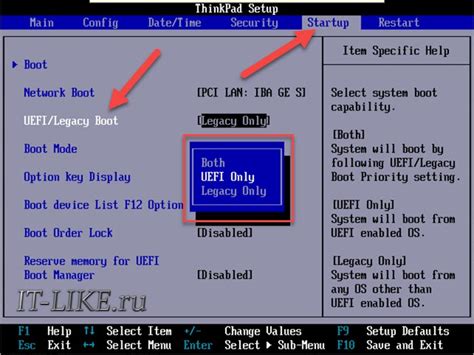
UEFI - это современный стандарт загрузки операционных систем, который заменяет устаревшую технологию BIOS. UEFI предоставляет расширенные возможности, включая поддержку больших жестких дисков (более 2 ТБ), защиту от вредоносного ПО и улучшенный интерфейс пользователя.
Legacy (традиционный) режим - это старый режим загрузки, который основан на BIOS. В этом режиме используется MBR (Master Boot Record) для инициализации загрузочного процесса.
Разница между UEFI и legacy заключается в способе инициализации системы и уровне совместимости с новыми технологиями. UEFI поддерживает современные функции, такие как GPT (GUID Partition Table), Secure Boot и возможность загрузки с разных носителей (как с жесткого диска, так и с USB-флешки). В то же время, legacy режим может быть полезен при использовании старых ОС или оборудования, несовместимых с UEFI.
В общем, при выборе режима загрузки в BIOS следует учитывать потребности и положение конкретной системы. В большинстве случаев рекомендуется использовать UEFI, особенно при установке новых операционных систем и использовании современного оборудования.
Какие преимущества и недостатки у обоих режимов?

Преимущества UEFI:
1. Более современный и развитый интерфейс: UEFI предлагает более продвинутый набор функций и возможностей по сравнению с Legacy.
2. Поддержка большего объема памяти: UEFI позволяет использовать более 2 ТБ оперативной памяти, в то время как Legacy ограничивает ее объем до 2 ТБ.
3. Более безопасный загрузчик: UEFI включает в себя функции защиты от вредоносного программного обеспечения и поддержку Secure Boot, что делает его более надежным по сравнению с Legacy.
4. Более быстрая загрузка системы: благодаря оптимизации и параллельной обработке, UEFI позволяет более быстро загрузить операционную систему и приложения.
Преимущества Legacy:
1. Поддержка старых операционных систем: Legacy может быть полезным, если у вас старая операционная система, которая не поддерживает UEFI.
2. Простота использования: Legacy обычно более прост в использовании и настройке, чем UEFI.
3. Более широкая совместимость: Legacy обычно более совместим с различными устройствами и драйверами по сравнению с UEFI.
Недостатки UEFI:
1. Ограниченная совместимость: UEFI может не работать на старых компьютерах или с некоторыми старыми операционными системами.
2. Большее потребление ресурсов: UEFI может требовать больше ресурсов системы, таких как память и процессорное время, по сравнению с Legacy.
Недостатки Legacy:
1. Ограничения по объему памяти: Legacy ограничен в использовании оперативной памяти до 2 ТБ.
2. Ограниченные функции безопасности: Legacy не обладает такими функциями защиты от вредоносного программного обеспечения, как UEFI.
3. Медленная загрузка системы: Legacy может требовать больше времени на загрузку операционной системы и приложений из-за ограничений в процессе загрузки.
Разница между UEFI и legacy в BIOS
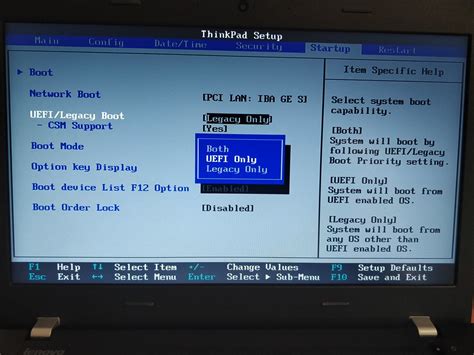
UEFI (Unified Extensible Firmware Interface) является современным стандартом загрузки, заменяющим устаревшую систему BIOS. UEFI предлагает множество преимуществ по сравнению с legacy режимом, включая более быструю загрузку операционной системы, поддержку больших жестких дисков, возможность использования мыши и клавиатуры в интерфейсе BIOS и защиту от вредоносного ПО.
Legacy режим, с другой стороны, является более старым и ограниченным режимом загрузки. Он был разработан для совместимости с более старыми операционными системами, которые не поддерживают UEFI. Legacy режим может ограничивать возможности вашего компьютера, особенно если вы используете новое аппаратное обеспечение или хотите установить современную операционную систему.
При выборе режима загрузки стоит учитывать, какую операционную систему вы планируете использовать и какое аппаратное обеспечение у вас установлено. Если у вас новый компьютер и вы планируете использовать современную операционную систему, то UEFI будет предпочтительным вариантом. В противном случае, если у вас старая операционная система или старое аппаратное обеспечение, то legacy режим может быть более подходящим выбором.
| UEFI | Legacy |
|---|---|
| Современный стандарт | Устаревший режим |
| Быстрая загрузка | Медленная загрузка |
| Поддержка больших жестких дисков | Ограниченная поддержка дисков |
| Поддержка мыши и клавиатуры в BIOS | Ограниченная поддержка ввода |
| Защита от вредоносного ПО | Отсутствие защиты |
Архитектура и спецификации UEFI и legacy
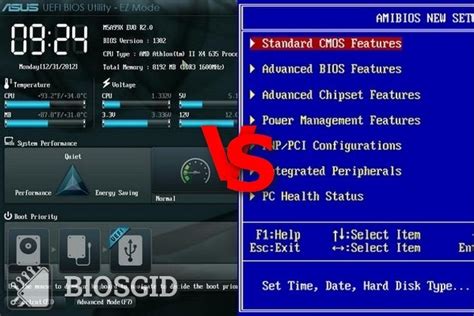
Архитектура UEFI была разработана в конце 1990-х годов для замены устаревшего режима legacy BIOS. UEFI представляет собой более современный и гибкий стандарт, предоставляющий расширенные возможности для инициализации аппаратного обеспечения и загрузки операционных систем.
UEFI работает на базе GUID Partition Table (GPT), хранящей информацию о разделах жесткого диска. Это позволяет поддерживать большие разделы и обеспечивает более надежную и устойчивую систему загрузки.
Кроме того, UEFI поддерживает режим Secure Boot, который обеспечивает дополнительный уровень безопасности путем проверки цифровых подписей загружаемых файлов.
Спецификация UEFI определяет структуру фирмвара и его взаимодействие с операционной системой. Она также обеспечивает обратную совместимость с legacy BIOS для поддержки старых операционных систем и приложений.
В отличие от UEFI, режим legacy BIOS использует стандарт MBR (Master Boot Record) для хранения информации о разделах диска. Это ограничивает размер и количество разделов, которые можно использовать, и не предоставляет такие расширенные функции, как Secure Boot.
Однако, legacy BIOS наиболее совместим с устаревшими операционными системами и аппаратным обеспечением, которые не поддерживают UEFI. В некоторых случаях, если ваше оборудование или программное обеспечение не совместимо с UEFI, вам придется использовать режим legacy.
В конечном итоге, выбор между UEFI и legacy зависит от ваших потребностей и требований определенной системы. Если вы используете новое оборудование и операционную систему, UEFI, вероятно, будет оптимальным выбором, чтобы получить все преимущества новых технологий. Однако, если вы работаете с устаревшими системами или старым оборудованием, режим legacy может быть более подходящим вариантом.
Какие операционные системы поддерживают оба режима?

Оба режима загрузки (UEFI и legacy) поддерживают большинство популярных операционных систем, включая:
- Windows 10
- Windows 8 и 8.1
- Windows 7
- Windows Vista
- Windows XP
Системы Linux также обычно поддерживают оба режима загрузки, включая дистрибутивы, такие как:
- Ubuntu
- Debian
- Fedora
- OpenSUSE
- CentOS
Таким образом, вам не нужно беспокоиться о совместимости операционной системы с выбранным режимом загрузки, поскольку оба режима поддерживаются широким спектром ОС.
Как выбрать оптимальный режим загрузки

Выбор оптимального режима загрузки в BIOS может быть важным шагом для обеспечения надежной и эффективной работы компьютера. Вот несколько рекомендаций, которые помогут вам сделать правильный выбор.
- Определите совместимость вашей операционной системы с UEFI или legacy. Если у вас установлена современная версия Windows 10 или любая другая современная ОС, то она, скорее всего, совместима с UEFI. Если вы устанавливаете устаревшую ОС, такую как Windows XP или Windows 7, возможно, вам потребуется использовать режим legacy.
- Определите наличие поддержки UEFI в вашей системе. Если ваш компьютер был выпущен в последние несколько лет, вероятно, он поддерживает UEFI. Однако, если у вас старый компьютер, возможно, он поддерживает только legacy.
- Выясните, какие функции и преимущества предлагает каждый режим. UEFI обеспечивает более быструю загрузку, поддержку больших жестких дисков и более безопасную загрузку с помощью Secure Boot. С другой стороны, режим legacy может быть полезен, если у вас есть устройства или программы, которые не поддерживают UEFI.
- Проконсультируйтесь с производителем вашего компьютера или материнской платы. Они могут предоставить рекомендации по выбору режима загрузки, исходя из особенностей вашего конкретного оборудования.
Сделав всю необходимую проверку, вы сможете принять информированное решение и выбрать наиболее подходящий режим загрузки для вашего компьютера. Это поможет вам избежать проблем с совместимостью и обеспечить оптимальную производительность системы.
Какие факторы следует учесть при выборе?

При выборе между режимом UEFI и Legacy в BIOS необходимо учесть несколько важных факторов, которые могут повлиять на производительность и совместимость вашей системы.
1. Возможности вашего железа: Первым делом, убедитесь, поддерживает ли ваша материнская плата и другие компоненты UEFI. В некоторых старых системах может быть только Legacy BIOS, поэтому выбор будет сужен.
2. Загрузочные устройства: Если вам требуется загружать операционную систему с USB-накопителя или других съемных носителей, убедитесь, что ваша система поддерживает UEFI загрузку с таких устройств. В некоторых случаях, Legacy BIOS может не поддерживать это полностью.
3. Совместимость с операционной системой: Некоторые операционные системы, такие как Windows 7, могут вызвать проблемы при использовании UEFI. Поэтому, если вы планируете установить старую операционную систему, legacy BIOS может быть безопасным и надежным вариантом.
4. Безопасность: UEFI предлагает дополнительные функции безопасности, включая Secure Boot, которые могут предотвратить запуск вредоносного ПО. Если вы хотите повысить безопасность вашей системы, выбор режима UEFI может быть предпочтительным.
5. Настраиваемость: В некоторых случаях, UEFI может предоставить больше настроек и возможностей для конфигурации системы. Если вам важны возможности настройки BIOS, то UEFI может быть предпочтительным выбором.
6. Обновления: Если вы собираетесь обновить систему или устанавливать новое оборудование, учтите, что большинство новых компонентов и драйверов поддерживают UEFI, а вносить изменения в настройки Legacy BIOS может быть сложнее.
Учитывая все вышеперечисленное, рекомендуется внимательно изучить свои потребности и возможности вашей системы перед выбором режима загрузки - UEFI или Legacy в BIOS.
Как изменить режим загрузки в BIOS?
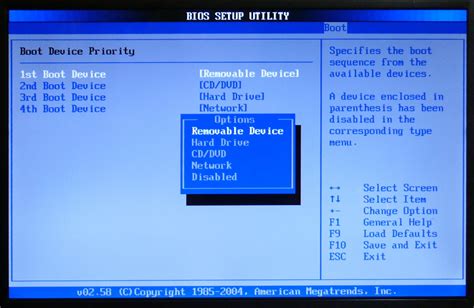
Для изменения режима загрузки в BIOS, вам необходимо выполнить следующие шаги:
Шаг 1: Начните с перезагрузки компьютера и нажатия определенной клавиши, чтобы войти в BIOS. Обычно это клавиша Del или F2. Однако, в зависимости от производителя вашего компьютера, может потребоваться нажать другую клавишу. Обратитесь к руководству пользователя для получения более подробной информации.
Шаг 2: После входа в BIOS найдите раздел, связанный с загрузкой. Название этого раздела может быть разным в зависимости от производителя вашего компьютера. Обычно он называется "Boot" или "Boot Options".
Шаг 3: В этом разделе вы должны увидеть опцию "Boot Mode" или "Boot Priority". Откройте эту опцию и убедитесь, что у вас есть возможность выбрать между UEFI и Legacy.
Шаг 4: Выберите нужный режим загрузки, нажав на соответствующую опцию и используя клавиши с указателем, чтобы переместить ее в верхнюю часть списка или установить его в значение "Enabled".
Шаг 5: Сохраните изменения и выйдите из BIOS. Для сохранения изменений вам может потребоваться нажать клавишу F10 или выбрать опцию "Save and Exit". В зависимости от версии BIOS, может потребоваться нажать другую комбинацию клавиш.
Теперь вы успешно изменили режим загрузки в BIOS. Учтите, что эти шаги могут немного отличаться в зависимости от производителя и модели вашего компьютера.



